¿Ha pensado en aprender a hacer un Cuadro Comparativo en Excel para comparar dos situaciones diferentes como el puntaje de dos candidatos para un puesto vacante?
Hoja de Cálculo Disponible para Descargar:
Nota: la hoja de cálculo contiene valores aleatorios que se actualizan con cada acción realizada, si no desea dejarlo así, puede optar por pegar valores.
Cómo Hacer un Cuadro Comparativo en Excel
Vea que tenemos en la base de datos con los ítems y notas de dos candidatos, para comenzar crearemos un gráfico de barras 2D con la información del primer candidato:
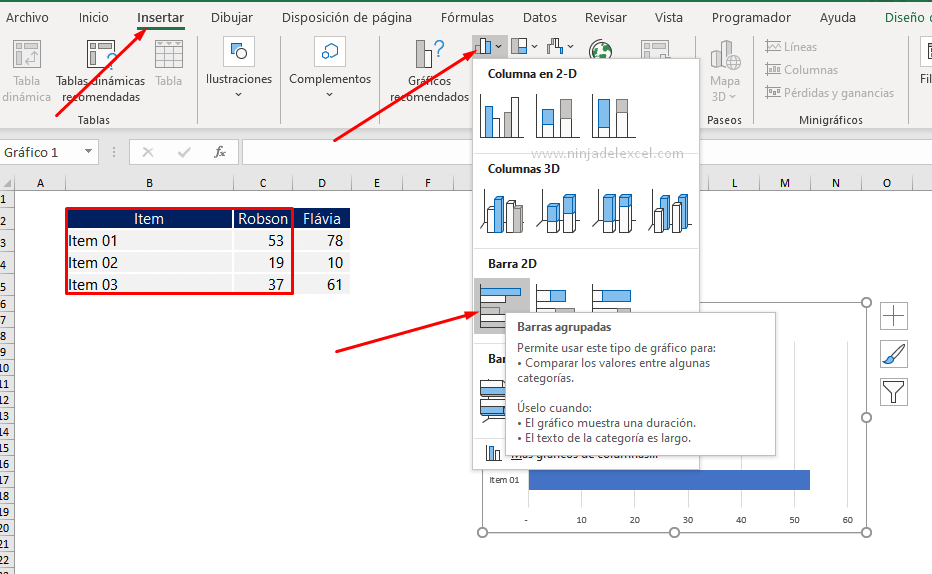
Luego seleccione la columna item y luego presione la tecla Ctrl para seleccionar la información del segundo candidato:
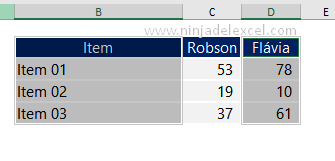
Después de eso, creamos otro gráfico de barras 2D:
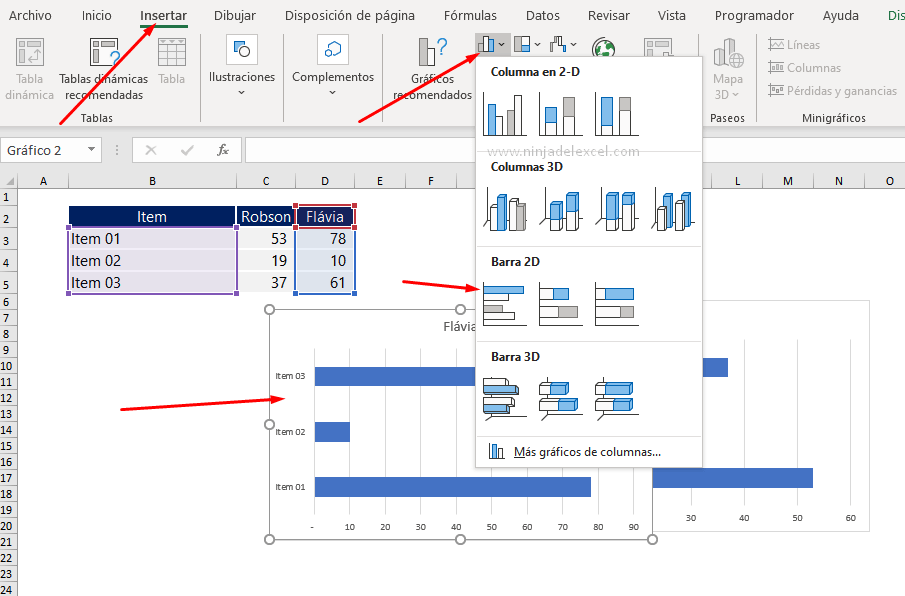
Organízalos:
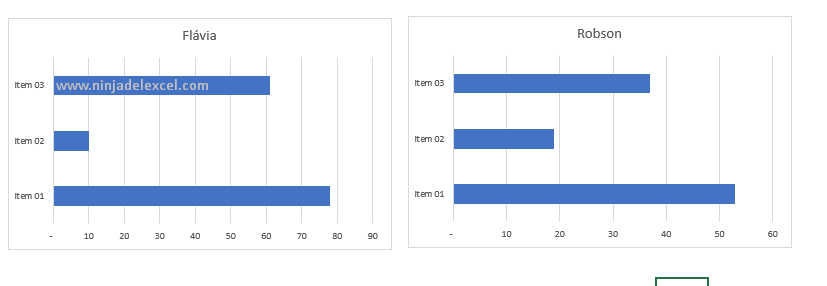
El gráfico en el que vamos a trabajar es el que está en nuestra izquierda, entonces, haga clic derecho en el eje del horizonte y elija la opción Dar formato al eje …
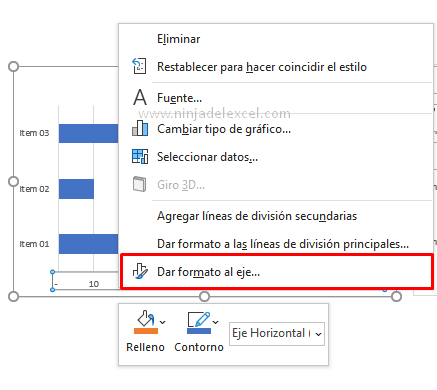
Reciba Contenido de Excel
Registre su E-mail aquí en el blog para recibir de primera mano todas las novedades, post y video aulas que posteamos.
¡Su correo electrónico está completamente SEGURO con nosotros!
Es muy importante que me agregues a la lista de tus contactos para que los siguientes E-mails no caigan en el spam, Agregue este: E-mail: edson@ninjadelexcel.com
En la ventana que se abrió junto a Opciones de eje, marque la opción Valores en orden inverso para que este gráfico refleje el otro:
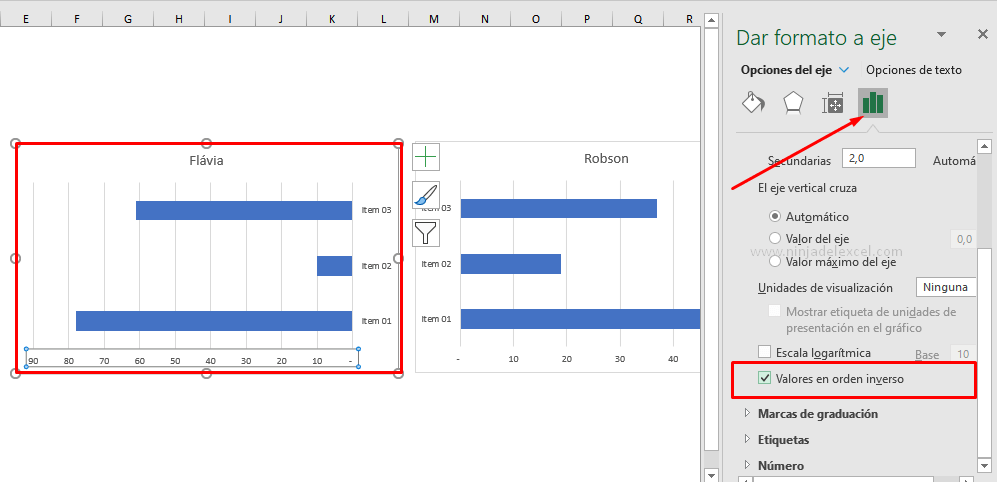
Ahora es fácil, trabajemos en algunas preguntas visuales que no son obligatorias, pero son muy interesantes:
- Agregue etiquetas de datos en los dos gráficos, de modo que sepamos la calificación del candidato en cada ítem;
- Borra las líneas de la cuadrícula y el eje horizontal.
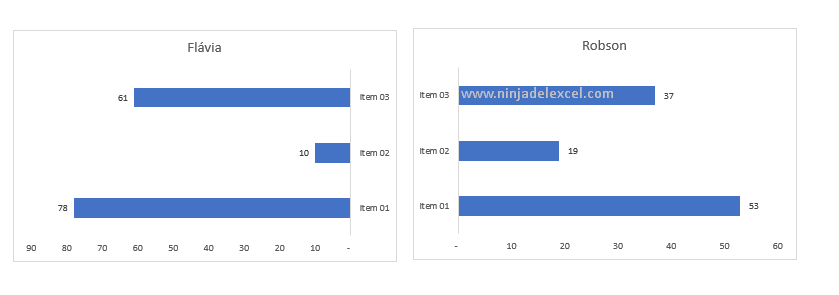
Vaya a la pestaña Insertar e inserte un cuadro de texto:
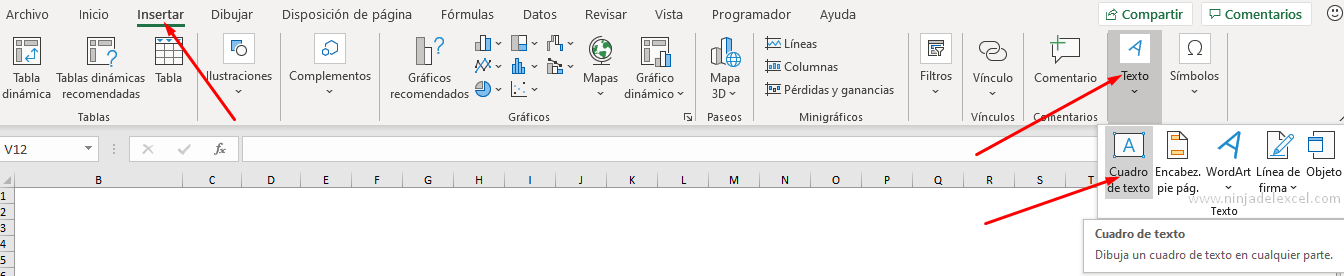
Luego, dales el nombre de cada etapa y borra los ejes horizontales:
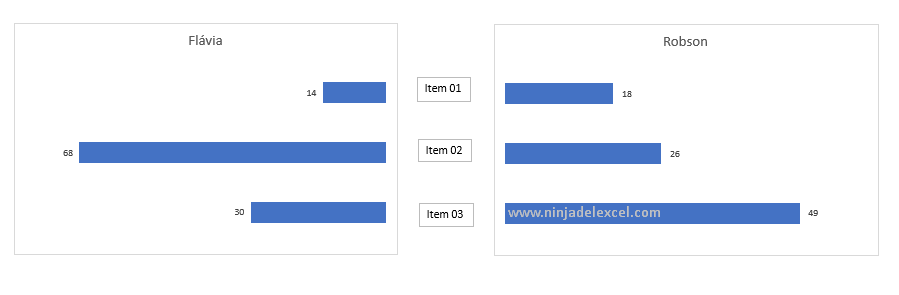
De esta forma podemos comparar el rendimiento de los candidatos de forma clara y objetiva.
Recordando que la hoja de cálculo que descargó contiene valores aleatorios para que pueda seguir analizando los cambios cada vez que presione la tecla F9.
Curso de Excel Básico, Intermedio y Avanzado:
Pronto, ¡Cursos de Excel Completo!
Continúa leyendo nuestros artículos y entérate un poco más de lo que hablaremos en nuestra aulas virtuales.
Si llegaste hasta aquí deja tu correo y te estaremos enviando novedades.
¿Qué esperas? ¡Regístrate ya!
Accede a otros Tutoriales de Excel
- Cómo Crear un Gráfico de Cotizaciones en Excel
- Cómo Hacer Diagrama de Dispersión en Excel
- Gráfico de Proyección Solar en Excel
- Revisa Nuevos tipos de Datos en Excel
- Agregar Acciones y Geografía en Excel


















Permalink
nos funciono bastante………